Как установить драйвера D-Link DWA-126 в Windows 8.1

Всем привет сегодня хочу рассказать как установить драйвера D-Link DWA-126 в Windows 8.1. Данный внешний сетевой usb адаптер подойдет для стационарного компьютера у которого нет WI FI и для создания например своей точки доступа в интернет. D-Link DWA-126 это:
Высокая скорость подключения к беспроводной сети
Подключившись к высокоскоростной беспроводной сети с помощью USB-адаптера D-Link серии High Power Wireless 150, можно просматривать Web-страницы, проверять электронную почту, общаться в чате с друзьями и семьей в режиме онлайн. Технология Wireless 150 обеспечивает увеличенную скорость беспроводного соединения и радиус действия по сравнению со стандартом 802.11g/b1, гарантируя быстрое и надежное беспроводное соединение.
Безопасное подключение к беспроводной сети
Для защиты данных пользователя и конфиденциальной информации, беспроводной USB-адаптер DWA-126 поддерживает протоколы шифрования WEP, WPA и WPA2 для подключения к защищенным беспроводным сетям и обеспечения безопасности передаваемого трафика.
Расширенный радиус действия
USB-адаптер High Power Wireless 150 DWA-126 с антенной, имеющей высокий коэффициент усиления, улучшает прием сигнала, и это обеспечивает увеличенную зону покрытия беспроводной сети. Для большего увеличения радиуса действия беспроводной сети съемная антенна может быть заменена на любую внешнюю с разъемом RP-SMA.
Простота установки и использования
С помощью Мастера по быстрой установке можно за несколько минут установить USB-адаптер. Технология Wi-Fi Protected Setup (WPS) обеспечивает безопасное беспроводное подключение, не требуя от пользователя сложных настроек.
Когда вы подключите D-Link DWA-126, то можете обнаружить что в диспетчере устройств он видится как устройство без драйверов.
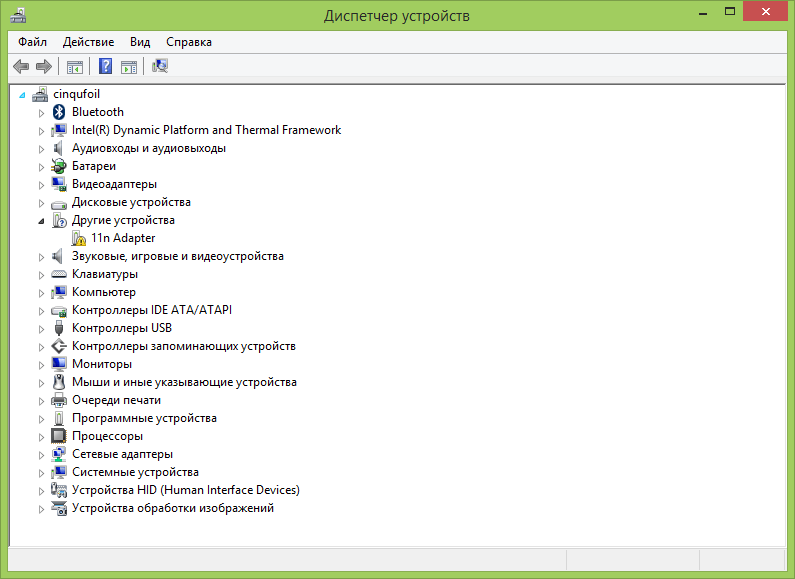
Идем на сайт производителя и скачиваем драйвера для D-Link DWA-126. Переходим в раздел загрузка
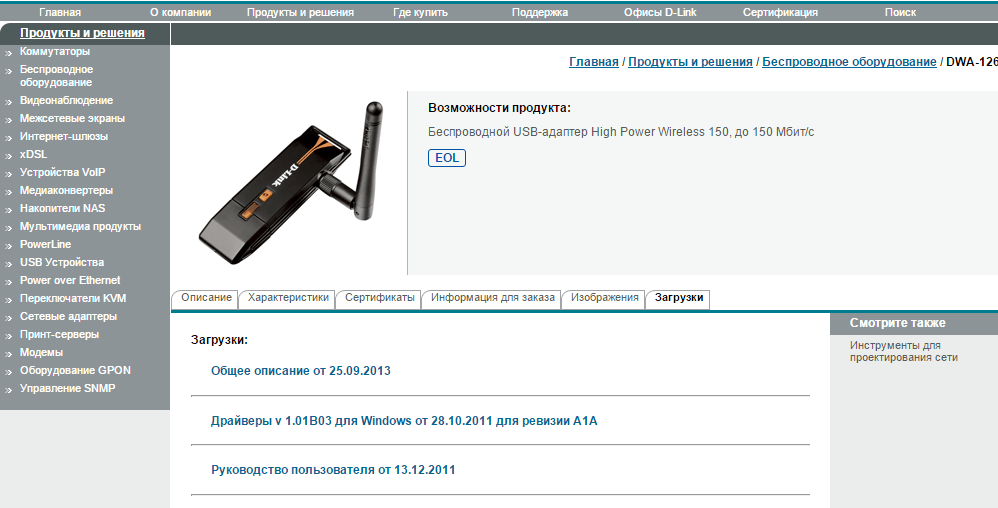
Далее смотрим два разных варианта установки драйверов.
Установить только драйвера D-Link DWA-126 в Windows
Для этого в диспетчере устройств щелкните по вашему адаптеру правым кликом и выберите Обновить драйвера.
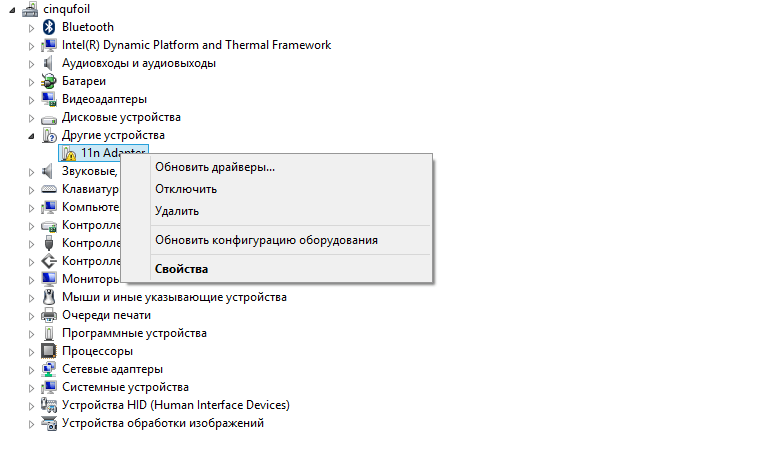
Выберите поиск драйверов на этом компьютере
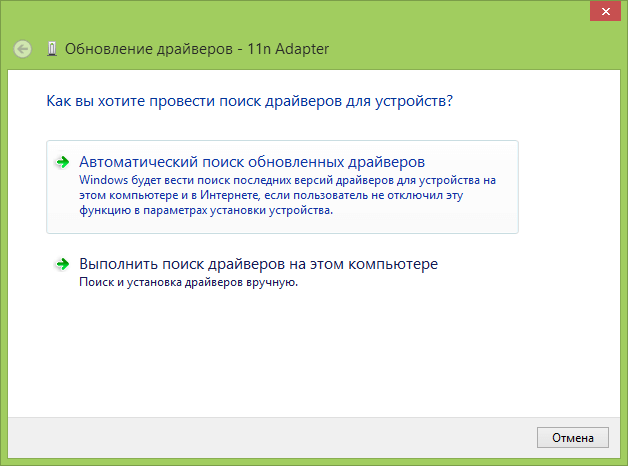
Укажите путь до разархивированной папки с драйверами
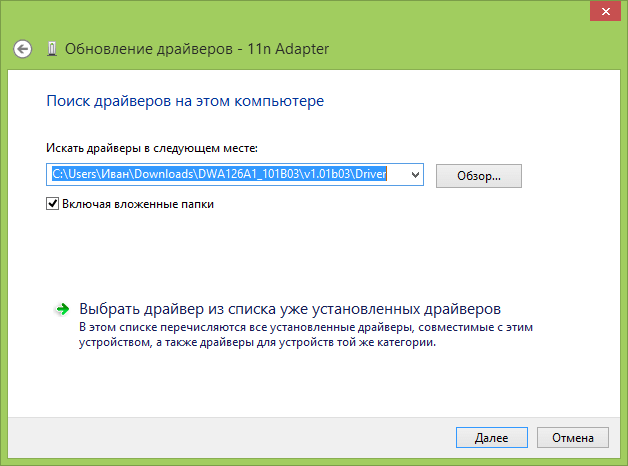
Начнется установка драйверов.
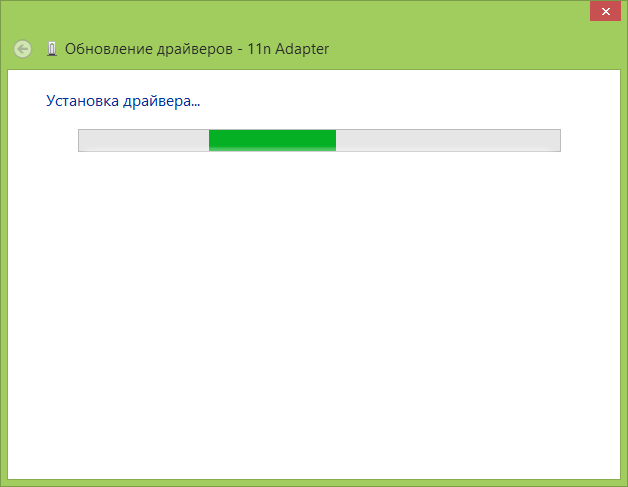
После чего вам сообщат что драйвер успешно установлен.
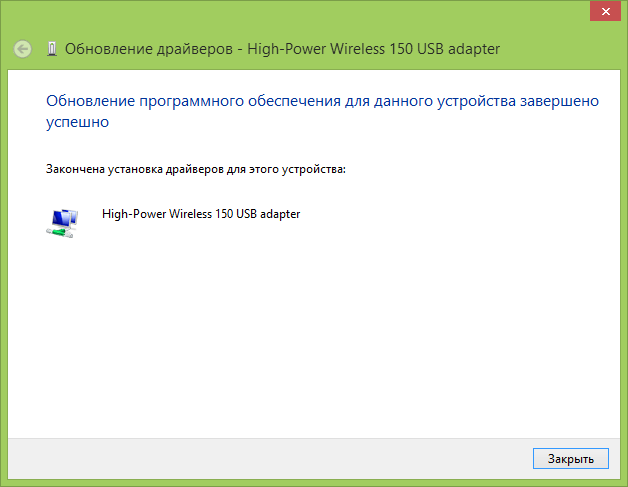
И устройство появится без восклицательного знака в сетевых интерфейсах
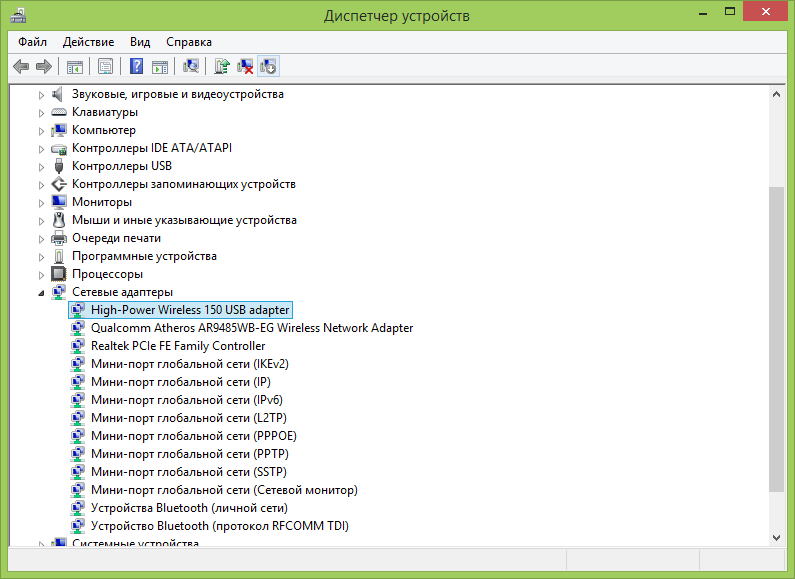
Установить с помощью мастера с дополнительным ПО D-Link DWA-126 в Windows
Запускаем setup.exe и выбираем язык установки.
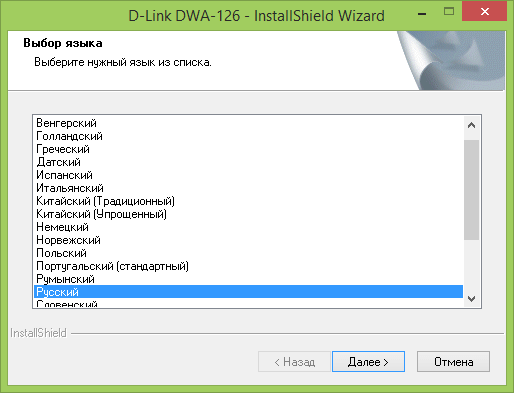
Начнется извлечение файлов установки.
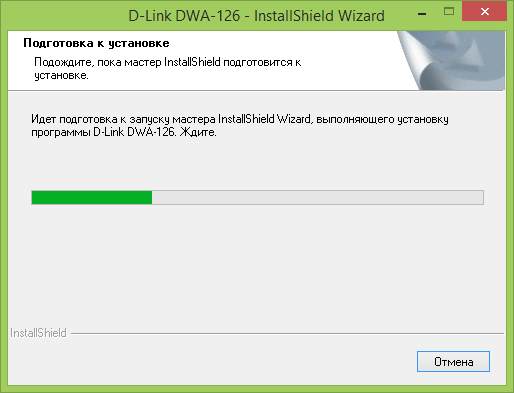
Откроется мастер установки D-Link жмем далее
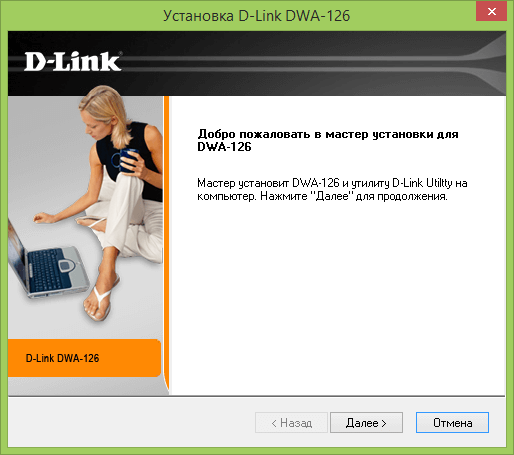
При желании меняем каталог установки
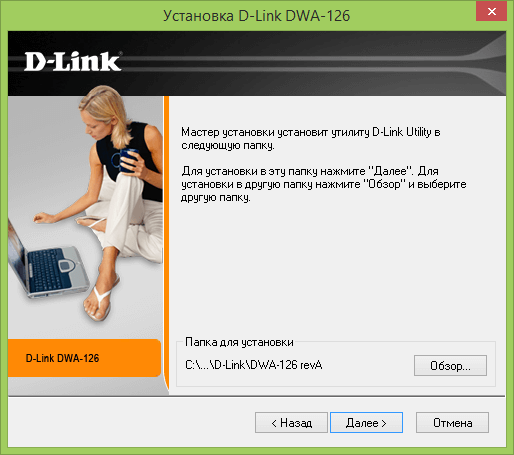
Задаем папку программы
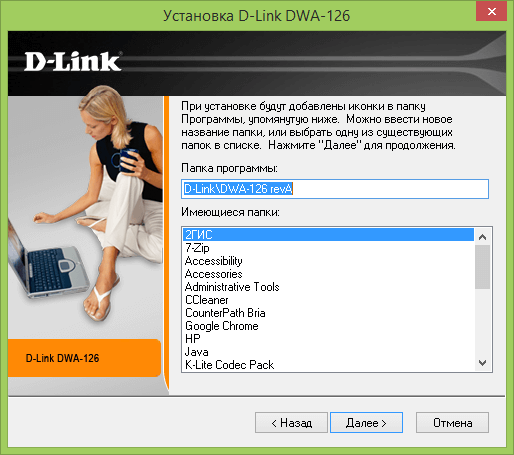
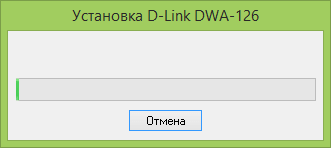
После установки откроется мастер подключения к сети. Мы выберем настройку в ручную.
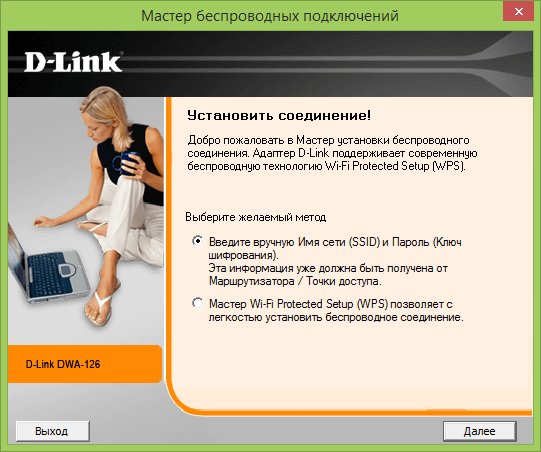
Задаем имя SSID или нажимаем кнопку для поиска (scan)
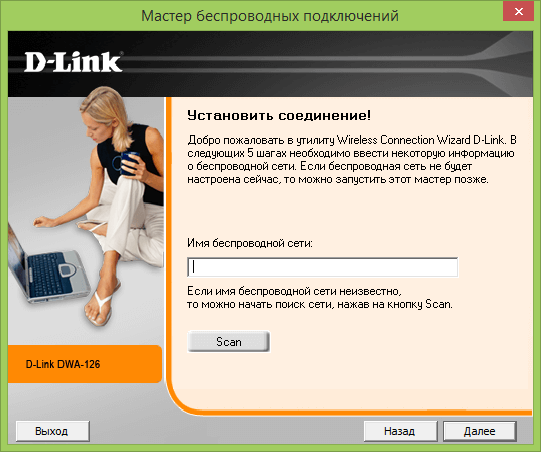
Выбираем нужную сеть.
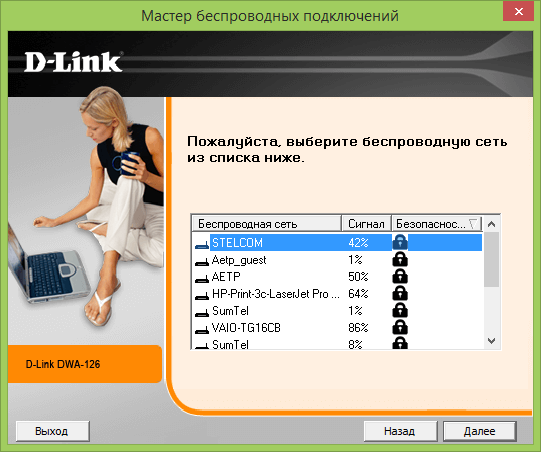
И вводим пароль.
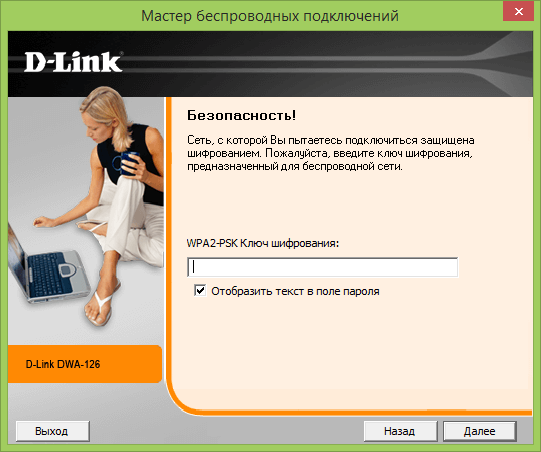
Вот так вот просто установить драйвера D-Link DWA-126 в Windows 8.1.
Материал сайта pyatilistnik.org


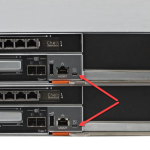
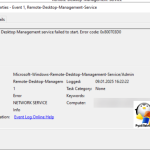



d link dwa 126 драйвер в Windows 10 ставится так же?
Да все, то же самое